更新时间:2022-12-05 GMT+08:00
应用组件管理
组件创建或部署完成后,可以执行如下管理操作:
- 查看应用组件:查看应用下已创建的组件列表。
- 部署组件:部署已创建的静态组件。
- 更新组件来源:更新组件的软件包、版本以及环境配置。运行时为Docker的组件不支持本操作。
- 删除组件:删除已创建组件。
- 创建应用组件流水线:通过流水线工程可以完成一键部署,实现“源码拉取->编译->打包->归档->部署”的全流程自动化。利于集成环境统一、交付流程标准化。
- 查看应用组件构建:查看应用组件构建工程的状态。
- 维护组件实例:维护已部署的应用组件实例。
- 管理组件实例访问方式:设置组件实例的访问方式。
创建应用组件流水线
- 登录ServiceStage控制台,选择“应用管理 > 应用列表”。
- 选择已经创建的应用,单击应用名称,进入应用“概览”。
- 在“组件列表”页签,单击组件名称,进入组件“概览”页。
- 选择,创建流水线。请参考流水线管理。
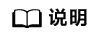
- 不支持为虚机部署的组件实例创建流水线。
- 不支持为运行时为Docker的组件创建流水线。
查看应用组件构建
- 登录ServiceStage控制台,选择“应用管理 > 应用列表”。
- 选择已经创建的应用,单击应用名称,进入应用“概览”。
- 在“组件列表”页签,单击组件名称,进入组件“概览”页。
- 单击“构建”页签,可以查看应用组件构建工程的状态,详情请参考创建源码构建任务。
管理组件实例访问方式
- 登录ServiceStage控制台,选择“应用管理 > 应用列表”。
- 单击已经创建的应用名称,进入应用“概览”页。
- 在“组件列表”单击已经创建的组件名称,进入组件“概览”页。
在对应环境卡片可以查看组件版本。
- 选择状态为“运行中”的组件页,单击“设置”,进入“访问方式”页,单击“添加服务”。
- 设置如下参数,其中带“*”标志的参数为必填参数。
参数
参数说明
*服务名称
设置访问服务的名称。
访问方式
设置访问服务的方式,支持:
- 集群内访问:提供支持TCP/UDP协议的被同一集群内其他服务访问的入口。
- VPC内网访问:提供支持TCP/UDP协议的可被同一VPC下的其他服务访问的入口。
- 公网访问:提供支持TCP/UDP协议的Internet访问入口,包含弹性IP方式。
VPC内网负载均衡
“访问方式”选择“VPC内网访问”时有效。
*访问类型
- “访问方式”选择“VPC内网访问”且开启“VPC内网负载均衡”后有效。
- “访问方式”选择“公网访问”后有效。
服务亲和
“访问方式”选择“VPC内网访问”或者“公网访问”后有效。
端口映射
设置访问服务的“协议”、“容器端口”、“访问端口”。
- 单击“确定”。
父主题: 应用管理






